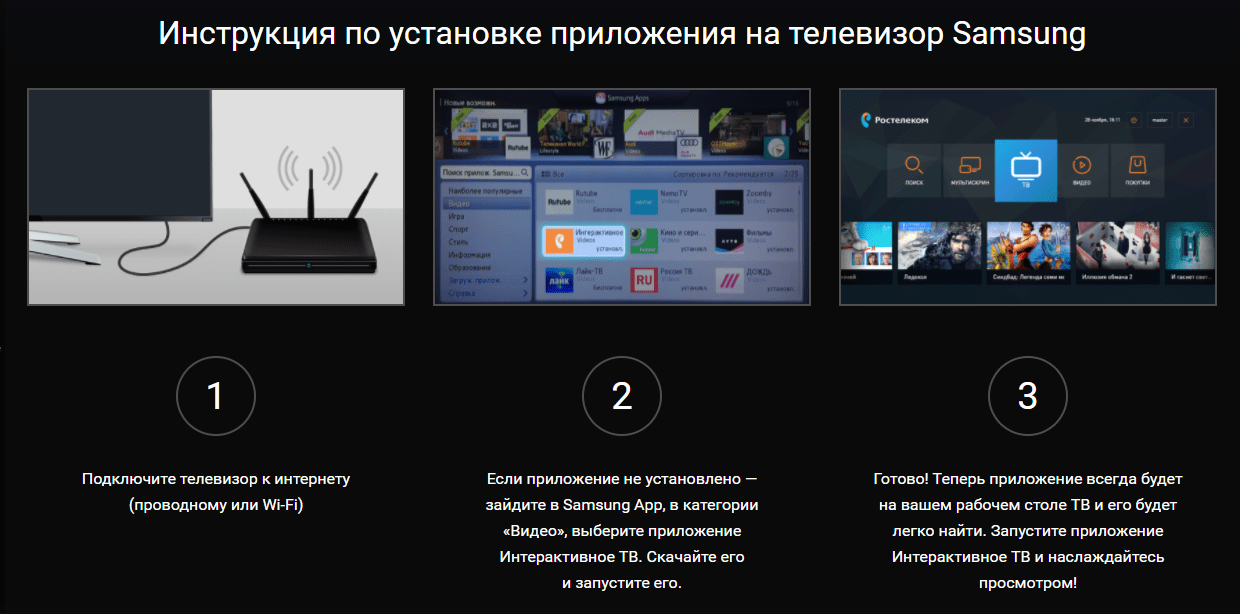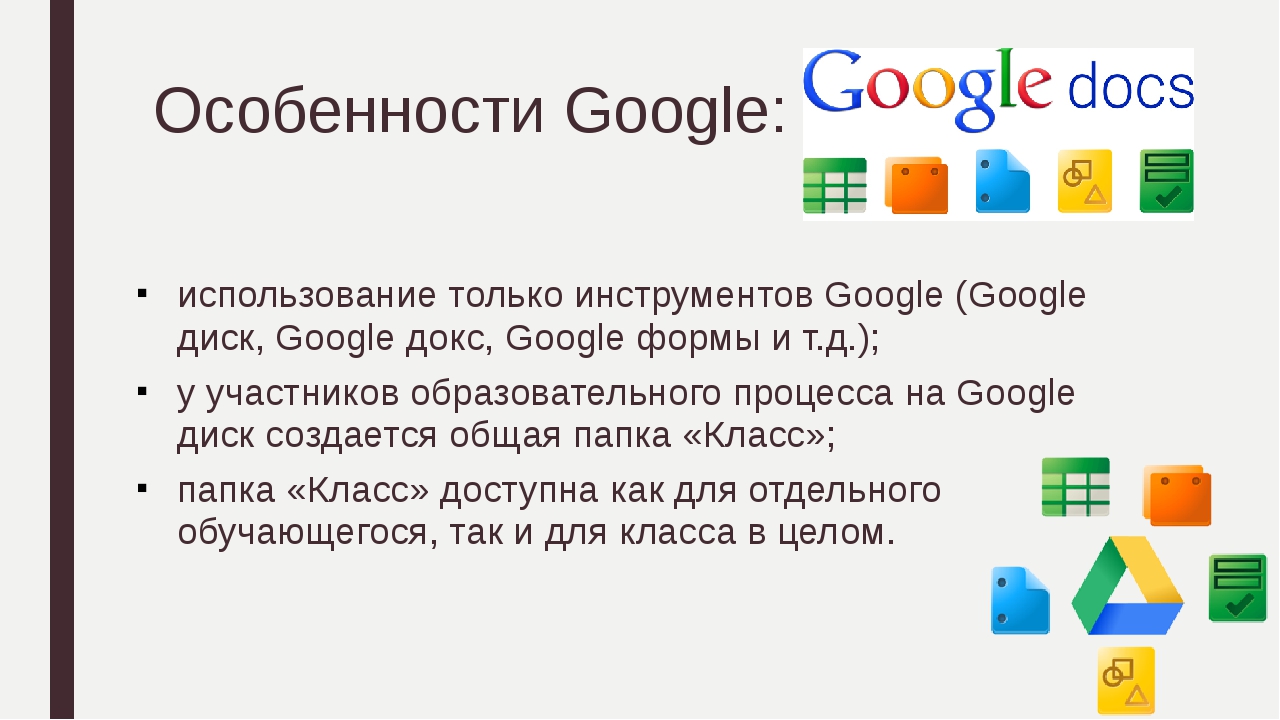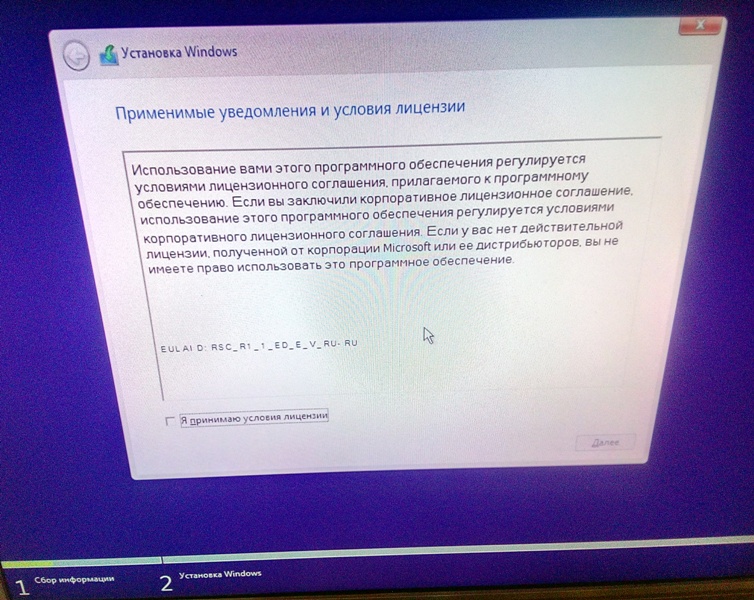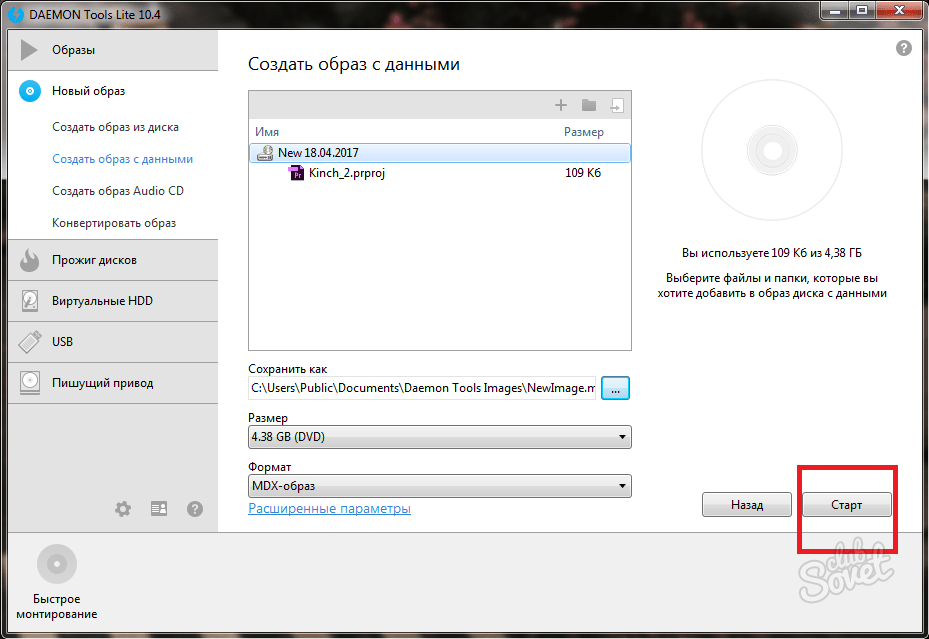Запуск несовместимых приложений Android на Android TV в 2021 году
Я бы порекомендовал вам изучить руководство с первого шага, так как некоторые инструкции взаимосвязаны. В этой статье мы рассмотрели все, от простых до сложных. В этой связи давайте узнаем, как запускать несовместимые приложения Android на Android TV.
1. Если вы пытаетесь загрузить неопубликованный APK, уже сохраненный на вашем Android TV, вам следует сначала включить опцию установки неизвестных приложений из сторонних источников. Для этого откройте «Настройки» -> «Настройки устройства» -> «Безопасность и ограничения» -> «Неизвестные источники». Здесь включите переключатель «Solid Explorer» или любого другого файлового менеджера, который вы используете.
Программы для Windows, мобильные приложения, игры — ВСЁ БЕСПЛАТНО, в нашем закрытом телеграмм канале — Подписывайтесь:)
2. Теперь вы можете передавать файлы APK на Android TV и загружать неопубликованные приложения, которые недоступны в Play Store из-за проблем несовместимости.
3. Вы также можете отменить базовую проверку совместимости Android TV и принудительно установить приложения Android на Android TV через беспроводной ADB. Просто настройте ADB на своем компьютере и откройте «Настройки» -> «Сеть и Интернет» -> «Ваша сеть Wi-Fi» на своем Android TV. Здесь запишите IP-адрес.
4. После этого запустите adb connect ipaddress для беспроводного подключения к Android TV. Обязательно замените ipaddress фактическим IP-адресом, который у вас указан выше. Затем нажмите Enter, и ваш Android TV будет подключен к вашему компьютеру через беспроводной ADB.
5. Теперь загрузите APK на свой компьютер и переместите его в папку ADB. В моем случае я устанавливаю Firefox на свой Android TV. Обязательно переименуйте файл APK на что-нибудь более короткое. Наконец, запустите adb install firefox.apk на терминале, и через несколько секунд приложение будет установлено на вашем Android TV.
6. Если установленное приложение не отображается в панели приложений вашего телевизора, вы можете найти его в разделе «Настройки» -> «Приложения» -> «Просмотреть все приложения». Найдите приложение и откройте его. Затем нажмите «Открыть».
7. Вы также можете установить Sideload Launcher (Свободный) из Play Store, чтобы найти все загруженные неопубликованные приложения на вашем Android TV в одном месте.
8. Наконец, если приложение установлено, но не отображается в панели приложений или на странице настроек, вы можете вызвать определенное действие приложения, чтобы открыть его. Для этого вам необходимо установить Activity Launcher, которого нет в Play Store Android TV. Вы можете скачать APK-файл из APKЗеркало и следуйте инструкциям выше, чтобы загрузить его на свой телевизор.
9. После установки откройте Activity Launcher и найдите несовместимое приложение, которое вы хотите запустить на своем Android TV. Откройте приложение и щелкните каждое действие, чтобы проверить, нормально ли оно работает. Одно из действий обязательно запустит приложение на вашем телевизоре.
10. В случае, если Activity Launcher не работает, вы можете принудительно запустить приложение через терминал ADB на вашем компьютере. Просто запишите название действия приложения и имя пакета из приложения Activity Launcher. После этого выполните команду следующим образом: adb shell am start -n имя_пакета / имя_активности.
Например, так выглядит команда ADB для вызова Google TV на Android TV.
оболочка adb am start -n com.google.android.apps.tv.launcherx / com.google.android.apps.tv.launcherx.home.HomeActivity
11. Если все вышеперечисленные шаги не помогли, вы можете попробовать поискать приложение в альтернативном магазине Play Store. Например, вы можете загрузить Aptoide TV (Свободный) на Android TV и установите оттуда несовместимые приложения.
Установка и настройка приложений

В связи с тем, что технологии умного телевидения не стоят на месте, а продолжают активно развиваться и в наши дни, то правильно будет рассматривать вопрос по установке приложений на смарт тв производства Филипс как на старые модели, так и на новые. Это связано с различием операционных систем, на которых работают телевизоры. Например, самые старые модели ТВ поддерживают приложения только из фирменного магазина App Gallery, программы же сторонних разработчиков работать не будут.
Поэтому вначале приведём инструкцию по установке приложений из официального магазина производителя.
Установка из App Gallery
Как заверяют представители Philips, в их магазине присутствует достаточное количество виджетов на любой вкус, которые можно скачать и установить абсолютно бесплатно. Для этого вам необходимо сделать следующие шаги:
- Открыть основное меню вашего телевизора.
- Найти там иконку App Gallery и нажать на неё.
- Вам предложат выбрать регион и продемонстрируют список приложений, среди которых вы сможете то, которое вас устроит.
- Выделяем выбранное приложение и добавляем его к себе на страницу виджетов.
После этих действий вы всегда сможете его запустить со своей страницы быстрого доступа. Как видите, подобный вариант очень простой и потребует минимум действий.
Установка с помощью флешки
В том случае, если вам не удается установить программу напрямую из Галереи приложений, вы можете сделать это с помощью флешки. Для этого вы должны сделать следующее:
- Скачать архив с нужным приложением.
- Создать на USB-флешке папку с именем “Userwidget”, предварительно отформатировав накопитель в формате FAT
- Перенести архив с виджетами в эту папку.
- Вставить накопитель в ваш телевизор и войти в Smart TV.
- После того, как ваш ТВ обнаружит подключённое устройство, вы увидите сообщение о начале установки программы.
- Через некоторое время, если всё делали правильно, появится следующее сообщение об успешной установке приложения.
Теперь это приложение будем в вашем Смарт ТВ и вы можете им спокойно пользоваться.
Установка с помощью ForkPlayer
Этот вариант установки виджетов является, наверное, самым популярным способом. Всё из-за того, что с помощью ForkPlayer открывается доступ к огромному количеству сторонних приложений от различных разработчиков контента.
Данный способ немного сложнее и требует больше действий, но, следуя нашей инструкции, вы должны справиться с ним без проблем:
- В первую очередь вы должны убедиться, что у вас присутствует приложение Megogo. Если его нет в вашем ТВ, скачайте и установите.
- Далее следует зайти в настройки сетевого подключения вашего телевизора. Выбираем раздел “Параметры сети” и заходим в него.
- Если у вас стоит в настройках “Автоматический IP адрес”, то меняем его на “Статический IP адрес”
- В настройках этого вида подключения меняем вписываем в поле DNS1 следующее значение: 046.036.218.194
- Ждём пару минут пока наш ТВ не подключится к сети Интернет. Если этого не произошло, то пробуем в поле DNS вписать 085.017.030.089 либо 217.079.190.156. И вновь ждём пару минут, пока не произойдёт соединение с сетью (одно из этих трёх значений подойдёт с вероятностью 99%).
- Затем запускаем виджет Megogo, вместо которого у нас заработает ForkPlayer.
После запуска ForkPlayer вы получите доступ к структурированному списку огромного количества приложений на любой вкус.
Самые последние модели телевизоров Филипс работают на операционной системе Android, все приложения устанавливаются с помощью сервиса Play Market точно так же, как и на вашем смартфоне или планшете. Кстати, приложения из App Gallery доступны на любом смарт тв от Филипс, независимо от новизны модели устройства.
Требования к телевизору
 Подключить приложение Кинопоиск можно на разных устройствах, работающих на базе «умной платформы»:
Подключить приложение Кинопоиск можно на разных устройствах, работающих на базе «умной платформы»:
- Телевизоры южнокорейского бренда Samsung со Smart TV. Год выпуска техники должен быть не ранее 2013 года. Требования следующие: версия ОС Tizen 15 – 17 или Orsay 13 – 15, объем свободной памяти – минимум 4 Мб.
- Техника LG со Смарт ТВ с версией платформы webOS 1 – 6.
- Панели и цифровые приставки, работающие на Android TV. Версия платформы должна быть минимум 5.1. На обычном Андроиде установить приложение не получится.
- Цифровые приставки Apple TV. Должно быть 4-е поколение девайса и выше, с версией ОС 12.0 и выше.
- Яндекс.ТВ. Требуемая версия платформы – 7.1 и выше.
Если телевизионная техника или приставка соответствуют этим требованиям, с вопросом, как подключить Кинопоиск на телевизоре не возникнет сложностей. Проблемы возможны, но они решаемы.
Настройка бесплатных каналов для приложения IPTV
Приложение IPTV — это программа для просмотра IP телевидения на Android. Более подробное описание вы найдете в Google Play (Play Market) или на страницах форума 4pda. А если коротко, то это простое приложение, которое поможет вам просматривать любые каналы цифрового телевидения.
Как установить?
Устанавливаем через магазин приложений Google Play. Вводим в поиске IPTV, находим 2 приложения, бесплатное и платное. В бесплатном приложении содержится реклама, поэтому выбираем под бюджет. Устанавливаем.
Как настроить?
Советы по настройке приложения для просмотра IP TV и инструкции можно с легкостью найти в интернете, введя в поисковике «бесплатные каналы IPTV». Тут я помогу настроить бесплатный список каналов предоставляемый сервером SmartTvNews.
Скопируйте или введите данную ссылку трансляции каналов — https://smarttvnews.ru/apps/iptvchannels.m3u
Если вы впервые откроете приложение IPTV, то вам будет предложено «Добавить плейлист». Нажимаем плюсик и выбираем URL, вставляем скопированную ссылку.
Если же данной возможности не предложено (сразу настроить каналы), то в левом верхнем углу нажимаем на 3 горизонтальных полосочки (меню). В появившейся «шторке» нажимаем на значочек перевернутого треугольничка, нажимаем еще и все повторяем описанное выше.
Все, вы добавили список бесплатных IP каналов. Хочу заметить, что у вас каналы не распределены по вкладкам. Это один из недостатков бесплатного плейлиста, а еще один в том, что некоторые каналы не будут открываться вовсе.
Выбираем канал и кликаем на него. Появится запрос с помощью какого плеера воспроизводить его, выбираем MX Player.
Соглашаемся на установку.
Готово, ваш список каналов настроен. Вы можете еще находить в сети другие списки бесплатных каналов и добавлять новые плейлисты в приложение. К примеру на 4pda в этом разделе — http://4pda.ru/forum/index.php?showtopic=394145 можно найти другие плейлисты.
Установка и настройка приложения
Процесс установки и настраивания виджетов определяется техническими возможностями приложений и особенностями каждой конкретной модели телевизора. Тем не менее, можно выделить определенные алгоритмы.
- Некоторый софт предустановлен в меню телевизоров, поэтому он изначально готов к запуску. Например, на определенных моделях Philips есть виджет Zoomby.
- Популярные универсальные видеосервисы можно найти в магазине приложений.
- Многие программы придется устанавливать, используя USB-носитель или смену DNS.
- В некоторых случаях, особенно на старых моделях телевизоров, необходимо вручную прописывать IP-адрес, который будет указан в инструкции к установке приложения. Подробности можно найти на сайте разработчика софта.
Когда виджет установлен, потребуется регистрация в приложении. Помимо адреса электронной почты и пароля, необходимо будет указать данные банковской карты или номер телефона, с которых будет списываться плата за фильмы и подписку.
На заметку! Если приложение допускает возможность использования на нескольких устройствах, то в личном кабинете подписчика необходимо зарегистрировать все гаджеты, здесь же можно установить родительский контроль.
Подведем итог. Платные приложения все активнее завоевывают популярность в России, предоставляя возможность за стоимость одного билета в кино смотреть качественный видеоконтент без рекламы, в удобное для подписчиков время и практически на любом устройстве. На средства, полученные от пользователей, сервис покупает права на трансляцию сериалов и фильмов у их обладателей, киностудий и телеканалов, расширяя таким образом собственную фильмотеку.
Яндекс Модуль
 Яндекс Модуль
Яндекс Модуль
ТВ модуль для просмотра видео контента. Фильмы, телеканалы, ролики блогеров, аудио и др. Доступен выбор из нескольких платформ. Разработчики добавили целый список площадок, например, Кинопоиск, Wink, Start, KION, Premier и др.
Установить сторонние приложения не получится. Но есть возможность посмотреть фильмы или сериалы, которых нет в подписке, по технологии DLNA с диска вашего ПК.
Модуль снабжён современной начинкой с поддержкой видео 4K UHD. Внушительный объём памяти 2 Гб / 32 Гб. Чип Amlogic S905Y2 и быстрый модуль WiFi 2.4 + 5 GHz. Работает на Android TV 9.0 с оболочкой Яндекс ТВ.
- Просмотр фильмов, мультфильмов, сериалов, тв шоу, телеканалов, youtube, прослушивание музыки и др.
- Доступны приложения: Кинопоиск HD, KION, 24ТВ, iVi, Tvigle, More, OKKO, Start, Premier, VLC, SPB TV, Wink, Смотрим ТВ и др.
- Поддержка просмотра контента с сетевого хранилища DLNA через плеер VLC.
Плюсы
Премиальная подарочная упаковка.
Возможно подключение питания от USB порта телевизора.
Пульт с голосовым управлением и встроенным динамиком для функции поиска пульта.
Синхронизация яндекс аккаунта на нескольких устройствах.
Систематические обновления и добавления сервисов.
Голосовой помощник Алиса для управления приставкой и поиска информации.
Расширенные настройки устройства: Сеть и Интернет, Аккаунты, Экран, Язык, Приложения, Специальные возможности и др.
Видеоплеер запоминает прогресс просмотра фильма. Можно продолжить просмотр с этого места на другом устройстве.
Объединение в тандем с яндекс станцией.
Есть бесплатный контент без оформления подписки (youtube, 20 телеканалов и др.).
Минусы
Нет портов USB.
Нет Google Play.
Нет игр.
Невозможно установить сторонние приложения.
Нет настроек Bluetooth (невозможно подключить блютуз гарнитуру).
На территории Крыма недоступна большая часть контента (из-за ограничений правообладателей).
Где купить:Яндекс МаркетСбермегамаркетTMall алиэкспресс
Перемещать ярлыки приложений
На Android TV, совсем как на телефоне, можно менять порядок размещения ярлыков приложений. Опция доступна на Android 6.0 и более старших версиях. Все очень просто:
- Выбираем и удерживаем ярлык, который хотим переместить
- Фон станет серым, а мы сможем изменить местоположение ярлыка
- Чтобы сохранить изменения, жмем на кнопку выбора на пульте
- Теперь жмем по кнопке «Готово» на экране.
Увеличить объем памяти
Пожалуй, единственная серьезная проблема многих приставок Android TV – малый объем встроенной памяти. Благо, что к большинству моделей можно подключить внешний накопитель или даже SD-карту.
К сожалению, универсального способа по увеличению памяти не существует – все зависит от того, какой именно источник дополнительной памяти совместим с вашим устройством. Но в любом случае проблем с подключением возникнуть не должно.
Загрузить приложения, которых нет в Play Маркете
Одно из достоинств Android на любом устройстве – возможность устанавливать приложения не только из официального магазина приложений. На Android ТВ все происходит так же, как на смартфоне или планшете.
Открываем «Настройки» и в разделе «Безопасность» выдаем разрешение на установку приложений из неизвестных источников. Далее устанавливаем ES Проводник из Play Маркета. С помощью этого приложения перемещаем установочные файлы нужных приложений, допустим, с Dropbox или Google Диска и устанавливаем их непосредственно на приставку.
Установить Kodi и пользоваться дополнениями
Тем, кто в полной мере хочет раскрыть возможности Android TV, обязательно стоит воспользоваться медиаплеером Kodi. Пускай приложение постоянно критикуется за свою «пиратскую составляющую», это не отменяет того факта, что Kodi – действительно мощный и сам по себе не запрещенный законом медиацентр. Он может превратить Android TV из нечто хорошего во что-то отличное.
На многих устройствах, Kodi настраивается и выглядит почти одинаково. Его можно скачать напрямую с Google Play. Главным образом этот медиаплеер примечателен широкой системой дополнений, поэтому рекомендуем ознакомиться с ними – без некоторых из них порою не обойтись.
Да, и не лишним будет познакомиться с Plex Media Server – другим медиаплеером, который по набору функций не уступает Kodi.
Управлять Android TV через телефон
Одна из причин, по которой Android TV мне нравится больше, чем Chromecast – наличие отдельного пульта ДУ, для меня он как-то более привычен. Если пульт сломался или потерялся, либо же его вообще нет – ничего страшного, ведь управлять приставкой можно прямо со смартфона.
Для этого нужно лишь установить приложение Android TV Remote Control на свой гаджет, запустить его и подключится к медиаприставке. И вот у вас в руках уже новый пульт ДУ. А еще со смартфона удобнее вводить текст. Пользуйтесь на здоровье!
Разумеется, это не полный список крутых и полезных возможностей Android ТВ, а просто краткий перечень некоторых наиболее нужных функций. Материал этой статьи будет актуален для тех, кто только присматривается к Android TV.
ТВ-приставки во многих домах стали частью домашнего мультимедийного центра. Эти компактные пластиковые коробочки, внешне напоминающие роутер, обладают огромным функционалом, что позволяет их использовать как альтернативу умным телевизорам. Давайте рассмотрим, чем Android TV-box отличается от смарт-приставки, какие модели популярны в 2019 году и какие критерии важны при выборе данного гаджета.
Лучшие приложения для Smart TV LG
Современные телевизоры LG с функционалом Smart TV представляют собой полноценные мультимедийные центры для использования различного контента. Разнообразные приложения позволяют просматривать любимые фильмы и сериалы в хорошем качестве HD, осуществлять поиск в интернете, общаться в соцсетях и даже играть в игры. Назвать количество существующих приложений для таких телевизоров невозможно, так как это число растет с каждым днем. Неудивительно, что начинающие пользователи могут запутаться в обилие предложений. Специально для них ниже представлены самые лучшие приложения, открывающие внушительные возможности по использованию контента.
Официальные
В самом начале использования будет хватать предустановленных приложений ТВ для Смарт ТВ LG. Однако через некоторое время может возникнуть необходимость поменять браузер или расширить возможности по просмотру фильмов или сериалов. И тут на помощь придет официальный магазин компании Smart World, в котором всегда можно найти любую программу.
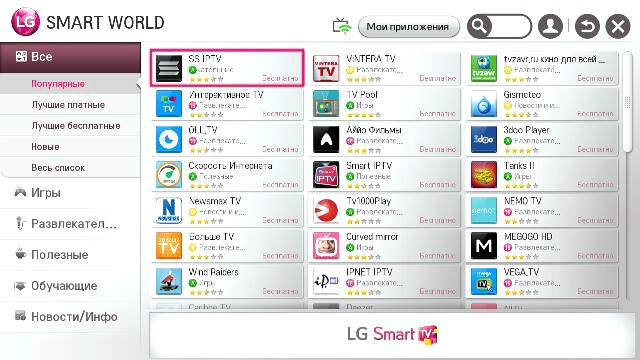
Наиболее популярными справедливо считаются следующие приложения:
- YouTube. Полная версия приложения для использования известнейшего хостинга. Тут предусмотрены все возможности для просмотра видео, комментирования и оценки.
- Ivi.ru. Онлайн-кинотеатр с разными фильмами и сериалами. В обычной версии присутствует реклама, от которой можно избавиться при подписке.
- Gismeteo. Метеорологическое приложение с возможностью смотреть погоду на несколько дней вперед. Может функционировать как виджет и постоянно выводить актуальные данные на экран телевизора.
- SS IPTV. IPTV Player для Smart TV LG, позволяющий просматривать IP-телевидение по платной подписке на плейлисты с серверов.
- 3D World. Внушительные возможности по просмотру трехмерного кино на экране телевизора.
Неофициальные
Помимо официальных приложений, гарантирующих расширенную функциональность ТВ, существует также ряд неофициальных программ, которые в большинстве своем функционируют как настоящее спасение для большого количества пользователей. Ведь они предлагают такие возможности, которые у официальных поставщиков появляются только платно.
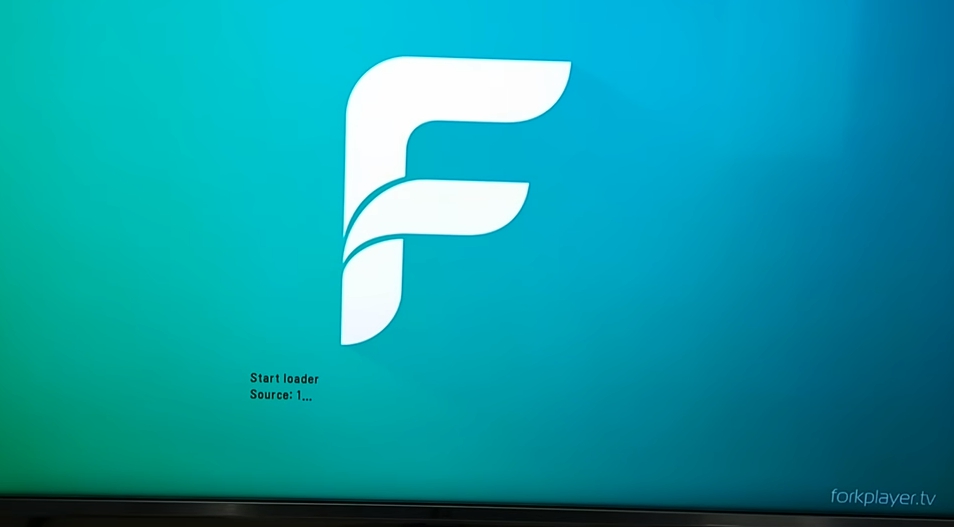
Одним из самых ярких приложений для просмотра видео является неофициальная программа ForkPlayer. Этот продвинутый ТВ плеер для Смарт ТВ LG завоевал признание пользователей благодаря своей функциональности и внушительному каталогу бесплатного контента. Но заплатить за него все-таки придется. Не деньгами, но временем. Ведь установка программы на телевизор представляет собой сложный процесс, в котором далеко не сразу способны разобраться даже опытные пользователи. Но в интернете можно найти массу инструкций на эту тему, так что осуществить установку все-таки возможно.
https://youtube.com/watch?v=twGk7XXU780
При рассмотрении неофициальных приложений на аппараты LG просто невозможно не упомянуть Dstore. Легендарная программа, включающая в себя целый каталог неофициального софта для различных целей. Процесс установки также может доставить проблемы, однако по завершении процедуру пользователю откроются очень впечатляющие возможности. С установленным Dstore подключить торренты или установить неофициальный плеер можно будет буквально за несколько минут.
К тому же в каталоге присутствует еще масса крайне полезных приложений, представляющих собой новостные ленты с актуальными данными, виджеты и многое другое.
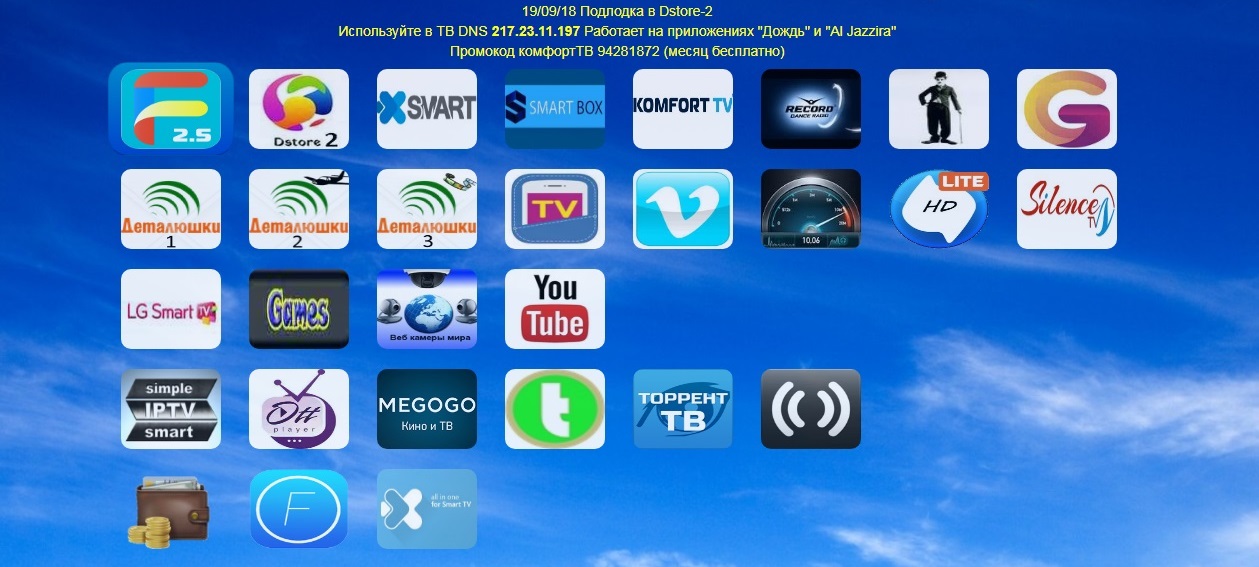
Функциональные возможности и тенденции к развитию умных телевизоров выглядят сейчас хорошо. Производители постоянно расширяют возможности таких приборов.
Возможности Philips Smart TV
Все телевизоры Филипс с технологией Смарт ТВ поставляются с минимальным списком предустановленных виджетов, которых, конечно же, недостаточно для большинства пользователей. Поэтому для всех владельцев техники этого производителя остаётся актуальной проблема поиска и установки дополнительных приложений для Philips Smart TV. Ведь мало кто откажется от расширения функций своего телевизора.
С помощью добавления различных минипрограмм в меню вашего ТВ вы сможете не только находить и просматривать любые фильмы и сериалы, но и активно общаться в соцсетях, следить за погодой или курсом акций на биржах, смотреть и записывать телепрограммы в высоком качестве, а также многое другое.
Часто пользователи сталкиваются с трудностями при поиске, добавлении и настройке виджетов, что приводит либо к продолжительному поиску вариантов по решению этих проблем в интернете, либо вообще к неполному использованию всех возможностей вашего ТВ.
Поэтому мы попытались систематизировать и собрать воедино основную информацию, которая поможет быстро и без особых трудностей настроить ваш телевизор и не тратить своё время на поиск нужной информации в разных источниках.
Проблемы при подключении к сервису
В некоторых ситуациях пользователи не могут найти приложение Кинопоиск в магазине. Когда вы вводите имя в строке поиска, оно не появляется среди доступных для установки. Причина кроется в версии операционной системы, установленной на телевизоре. Скорее всего версия старая, из-за чего нет поддержки. В этом случае вы можете попробовать загрузить приложение через браузер, который должен быть открыт на телевизоре. Найдите старую версию Kinopiosk и установите ее в своей системе.
Вы можете найти версию прошивки своего телевизора в главном меню в разделе «Поддержка». Чаще всего не поддерживаются телевизоры, выпущенные до 2015 года. Проблемы с запуском могут возникнуть даже после успешной установки приложения Кинопоиск на устройство. В этом случае рекомендуется полностью удалить его из телевизионной системы и переустановить. Перед установкой используйте приложения для очистки кеша и ненужных файлов в системе. Что может повлиять на работу не только сервиса, но и других приложений.
Что делать, если приложение Кинопоиск не устанавливается?
На разных ТВ-устройствах возникают проблемы с установкой приложения, через которое отображается контент. Довольно часто пользователи не могут найти на рынках, чтобы ввести код со своего телевизора. В этом случае нужно проверить совместимость модели устройства и требований приложения. Телевизор может не поддерживать видеосервис Кинопоиск. Вы можете попробовать найти более старую версию приложения в Интернете и установить ее.
Если приложение установлено, но не запускается, необходимо очистить кэш устройства для всех установленных приложений. А также удалите ту часть, которую вы не используете на телевидении. Приложению может не хватить ресурсов устройства, из-за чего оно отказывается работать.
Также попробуйте переустановить Кинопоиск или через некоторое время авторизуйтесь. Неисправности часто возникают на стороне самого видеосервиса. Его владельцы советуют в этом случае подождать и попробовать еще раз через 20-30 минут.
Связь с поддержкой сервиса при проблемах с вводом кода
Если вы не можете самостоятельно решить проблемы с загрузкой или установкой приложения для ТВ, или если у вас есть другие проблемы, позвоните по телефону 8-800 600-30-30.
Это бесплатная горячая линия Яндекса для подключения онлайн-кинотеатра. На этом этапе подписка должна быть уже оформлена. По телефону оператор поможет подключить услуги и определит причины проблем. Также у вас есть возможность связаться со службой поддержки на сайте Кинопоиск по адресу: Поддержка.
Как перенести аккаунт на другое устройство
Допустим, вы продали старый телевизор и купили новый. Или у вас есть другая причина, почему вы хотите сделать перенос аккаунта в Кинопоиске на другое устройство.
Для этого нужно лишь просто выйти из аккаунта на старом ТВ.
- Зайдите в свой профиль, который находится в верхнем правом углу.
- Найдите кнопку выхода и нажмите на нее.
Всего два шага, и отвязка осуществилась!
Если все же возникли какие-то проблемы с перепривязкой, звоните на телефон горячей линии компании:
8
Также вы можете воспользоваться службой поддержки в режиме онлайн по адресу: https://yandex.ru/support/kinopoisk/troubleshooting.html